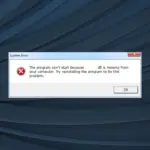La aplicación Microsoft Store es un programa que puede tener problemas como cualquier otro programa. Tal sería el caso de los usuarios que han informado que el botón Obtener de la Tienda Windows no funciona:
Bueno, como dice el título, el botón de obtener no funciona, solo recarga la página. Estaba tratando de descargar una aplicación de OCR porque necesito copiar mucho texto de una imagen. Realmente espero que haya una solución que no requiera que edite el registro y reinicie, no puedo hacer eso cada vez que Windows 10 falla, tengo muchos programas abiertos y trabajo por hacer…
Dado que la aplicación Microsoft Store es una parte integral del uso de Windows 10, cualquier problema que le impida usarla puede ser bastante problemático. Es por eso que hemos creado una guía paso a paso que le mostrará cómo solucionar este problema.

¿Cómo soluciono el problema del botón de Microsoft Store en Windows 10?
1. Inicie y cierre sesión en su cuenta de Microsoft
- Abra la tienda de aplicaciones de Microsoft
- Haga clic en su foto de perfil en la parte superior derecha y cierre la sesión
- Regístrese de nuevo.
2. Ejecute el Solucionador de problemas de aplicaciones de Windows
- Presionar Comenzar
- Hacer clic Ajustes
- Seleccione Actualización y seguridad
- Hacer clic Solucionar problemas
- Desplácese hasta la parte inferior y haga clic en Aplicaciones de la Tienda Windows
- Hacer clic Ejecute el Solucionador de problemas
3. Restablecer la tienda de Windows a través del símbolo del sistema
- Escribe cmd en Búsqueda de Windows caja
- Haga clic derecho en Símbolo del sistema
- Seleccione Ejecutar como administrador
- Escribe WSreset.exe y haga clic Ingresar
- Reiniciar tu computadora
4. Vuelva a registrar todas las aplicaciones de la Tienda
- Presionar Comenzar
- Haga clic derecho en PowerShell de Windows
- abrirlo con Derechos de administrador
- Copie las siguientes líneas de abajo y haga clic derecho en Powershell para pegar:
- Get-AppXPackage -Todos los usuarios | Foreach {Add-AppxPackage -DisableDevelopmentMode -Registrar “$($_.InstallLocation)AppXManifest.xml”}
- Presionar Ingresar
- Reiniciar tu computadora
5. Vuelva a instalar la aplicación de Microsoft Store
- Presionar Comenzar
- Haga clic derecho en PowerShell de Windows
- abrirlo con Derechos de administrador
- Copie lo siguiente de abajo y haga clic derecho en Powershell para pegar:
- Get-AppxPackage -todos los usuarios *WindowsStore* | Quitar AppxPackage
- Get-AppxPackage -todos los usuarios *WindowsStore* | Foreach {Add-AppxPackage -DisableDevelopmentMode -Registrar “$($_.InstallLocation)AppXManifest.xml”}
- Presionar Ingresar
- Reiniciar tu computador
Al seguir estos pasos, debería poder solucionar cualquier problema relacionado con el botón Obtener de la aplicación Microsoft Store que no funciona.
Ten en cuenta que si sigues alguno de estos pasos, los datos de tu app ya instalada no se verán afectados, ni tendrás que volver a descargarlos.
Si desea obtener más información sobre soluciones para problemas comunes de Microsoft Store, déjenos un mensaje en la sección de comentarios a continuación.
ARTÍCULOS RELACIONADOS QUE DEBE CONSULTAR:
¿Qué es la tienda de Windows?
A partir de Windows 8 en adelante, los usuarios podían descargar programas ligeros y especializados llamados aplicaciones a través de la tienda de Windows. Estas aplicaciones pueden variar en funcionalidad, desde simples reproductores de video hasta herramientas de utilidad del sistema.
Esperamos que haya logrado solucionar el problema del botón Obtener de Windows Store que no funciona en su PC. Háganos saber cómo le fue en la sección de comentarios a continuación.